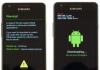ከ Asus, Acer, Samsung, HP እና ሌሎች ሞዴሎች ላፕቶፖች ባለቤቶች በሚሰሩበት ጊዜ የተለያዩ የድምጽ ችግሮች ያጋጥሟቸዋል. በዚህ ጽሑፍ ውስጥ በላፕቶፑ ላይ ያለው ድምጽ ለምን እንደጠፋ, ምን ማድረግ እንዳለበት እና ሁኔታውን እንዴት ማስተካከል እንደሚቻል እንመለከታለን. ወደ ቴክኒሻን ለመደወል አይጣደፉ ወይም ወደ አገልግሎት ማእከል አይሮጡ, ብዙውን ጊዜ ችግሩ በገዛ እጆችዎ ሊፈታ ይችላል.
ከላፕቶፕ ላይ የድምፅ መጥፋት ምክንያቶች የተለያዩ ናቸው, ነገር ግን በ 2 ቦታዎች ሊከፈሉ ይችላሉ-ሶፍትዌር እና ሃርድዌር. በዚህ መመሪያ ውስጥ የተብራሩት ችግሮች እና መፍትሄዎች በአብዛኛው ከሶፍትዌር ጋር የተያያዙ ናቸው, ምክንያቱም እነሱ ከሃርድዌር የበለጠ የተለመዱ እና ሁልጊዜም ሊስተካከሉ ስለሚችሉ ነው.
የድምጽ ደረጃ እና የሁኔታ አመልካች መለወጥ
የመጀመሪያው እርምጃ በድምጽ ማደባለቅ ውስጥ ድምጸ-ከል የተደረገበትን ሁኔታ ማረጋገጥ ነው። ይህንን በድምፅ አዶው ላይ ባለው ቀይ የተሻገረ ክበብ ማወቅ ይችላሉ ፣ ግን ሁልጊዜ አይደለም። ተጠቃሚዎች በዘፈቀደ ወይም በስርዓት ብልሽቶች ምክንያት ድምፁን በላፕቶፕ ላይ ያጠፋሉ። የሚከተለው ሁኔታ ሊኖር ይችላል-የድምጽ ወይም ከፊል መጥፋት ሙሉ በሙሉ (በመተግበሪያዎች ውስጥ). የድምጽ መጠኑን ለማየት እና ለመቀየር እነዚህን ደረጃዎች ይከተሉ።
በስርዓት መሣቢያው ውስጥ የድምጽ አዶውን በቀኝ ጠቅ ያድርጉ። ከምናሌው ውስጥ "ክፍት የድምጽ ማደባለቅ" የሚለውን ይምረጡ. ይህን አካል ካላዩ የድምጽ አዶው ለምን በዊንዶውስ ውስጥ ካለው የተግባር አሞሌ እንደጠፋ መመሪያዎቹን ያንብቡ።
በድምጽ ማደባለቅ ውስጥ ሁለት ቦታዎችን ታያለህ: "መሣሪያ" እና "መተግበሪያዎች". የ "መሳሪያ" አካባቢ የላፕቶፕ ድምጽ ማጉያዎችን ድምጽ ይቆጣጠራል. በ "መተግበሪያ" አካባቢ, የስርዓት እና የመተግበሪያ ድምፆች ቁጥጥር ይደረግባቸዋል. እያንዳንዱ አካል የድምጽ ተንሸራታች እና የሁኔታ አመልካች አለው። ጠቋሚው በቀይ የተሻገረ ክበብ ያለው የድምጽ ማጉያ አዶ ካለው፣ ከዚያ የ"ድምፁን" ቦታ ለማዘጋጀት በግራ-ጠቅ ያድርጉ። አስፈላጊ ከሆነ የድምጽ ማንሸራተቻዎችን ወደ ተቀባይነት ደረጃ ያስተካክሉ.

በተለየ ፕሮግራም ውስጥ በላፕቶፑ ላይ ምንም ድምጽ ከሌለ, ከዚያ ያስጀምሩት, ከዚያ በኋላ በ "መተግበሪያዎች" አካባቢ ውስጥ በድምጽ ማደባለቅ ውስጥ ይታያል. ጠቋሚውን ይቀይሩ እና የተንሸራታቹን ቦታ ያስተካክሉ. ከታች ያለው ቅጽበታዊ ገጽ እይታ ከ Yandex አሳሽ ጋር አንድ ምሳሌ ያሳያል.

በፕሮግራሞቹ ውስጥ ቅንጅቶችን ወይም የድምጽ አመልካቾችን መመልከትን አይርሱ. ለምሳሌ በአሳሾች ውስጥ ድምጹ የሚቆጣጠረው በፍላሽ ማጫወቻ ሲሆን የድምጽ ተንሸራታች እና በተጫዋቹ ውስጥ ያለውን ድምጽ ሙሉ ለሙሉ ለማጥፋት የሚያስችል አዶ አለው።
ላፕቶፖች አጠቃላይ ድምጽን ለመቆጣጠር አቋራጭ ቁልፎች አሏቸው፣ ስለዚህ ሁልጊዜ የድምጽ መቀላቀያውን መጎብኘት አያስፈልግዎትም። የጎደለውን ድምጽ ለማብራት የ Fn አዝራሩን ተጭነው ተጭነው በተሰቀለው የድምጽ ምልክት ወይም ተመሳሳይ (ብዙውን ጊዜ በቁልፍ ሰሌዳው ላይኛው ረድፍ ላይ ይገኛል)። እንዲሁም የ Fn ቁልፍን በመያዝ የድምጽ መጨመሪያ ቁልፉን በድምጽ አዶ (ብዙውን ጊዜ በቁልፍ ሰሌዳው ቀስቶች ላይ, ከቁልፎቹ አጠገብ) መጫን ይችላሉ. ከታች ባለው የቅጽበታዊ ገጽ እይታ የAcer ላፕቶፕ ትኩስ ቁልፎችን ይመልከቱ።

በላፕቶፕዎ ላይ ድምጽ በማይኖርበት ጊዜ በመጀመሪያ ከላይ ያሉትን እርምጃዎች ይከተሉ። ችግሩ ከቀጠለ ላፕቶፑን እንደገና ያስጀምሩት የረዥም ጊዜ ክዋኔ የስርዓት ውድቀት ሊያስከትል ስለሚችል እና ስርዓቱን እንደገና ከጀመረ በኋላ አፈፃፀሙ ወደነበረበት ሊመለስ ይችላል. ከላይ ያሉት ምክሮች ስኬት ካላመጡ ያንብቡ.
የድምፅ ነጂዎችን እንደገና በመጫን ላይ
የድምጽ ቅንጅቶች ጥሩ ከሆኑ በድምጽ ነጂዎች ላይ ችግር ሊኖር ይችላል. ሾፌሮቹ ካልተሳኩ ወይም ካልተሳኩ በላፕቶፑ ላይ ያለው ድምጽ ይጠፋል። እነሱን ወደነበሩበት ለመመለስ የድምጽ ነጂዎችን እንደገና መጫን እና መመለስን ያስቡበት።
የመሣሪያ አስተዳዳሪን ክፈት. ትዕዛዙን ያስገቡ devmgmt.msc እና እሺን ጠቅ ያድርጉ። በመሣሪያ አስተዳዳሪ ውስጥ የድምፅ መሳሪያዎች ንጥሉን ያስፋፉ (የቅጽበታዊ ገጽ እይታን ይመልከቱ)።

የድምጽ መሳሪያዎ በትክክል የማይሰራ ከሆነ ትንሽ "!" ወይስ "?" አዶ. የንብረት መስኮቱን ለማምጣት የድምጽ መሳሪያውን ሁለቴ ጠቅ ያድርጉ። የ "ሾፌር" ትሩን ይጎብኙ, "ዝማኔ" የሚለውን ቁልፍ ይጫኑ.

በክፍት መስኮት ውስጥ ለአሽከርካሪዎች ራስ-ሰር ፍለጋን ይምረጡ. አሽከርካሪዎች ከተገኙ ይወርዳሉ ከዚያም በራስ-ሰር ይጫናሉ. ስርዓተ ክወናው ሾፌሩን ካላገኘ, ከዚያ ያንብቡ.
የድምጽ ነጂዎችን ስብስብ ከላፕቶፕ አምራች ድር ጣቢያ ወይም ከሶስተኛ ወገን መርጃ አስቀድመው ያውርዱ። በጣም የተለመዱ የኦዲዮ መሣሪያ አምራቾች የሚከተሉትን ያካትታሉ:
- ሪልቴክ
- ፈጠራ
- ሎጊቴክ
ብዙ የአሽከርካሪዎች ፓኬጆች ጫኝ አላቸው። ይህንን ሶፍትዌር በመጫን ሾፌሩን በራስ-ሰር ይጭኑታል፣ በዚህም በላፕቶፕዎ ላይ ድምጽ ወደነበረበት ይመልሳል። በመቀጠል ስርዓቱን እንደገና ማስጀመር ያስፈልግዎታል.
ያለ ጫኝ የአሽከርካሪዎች ስብስብ ካለዎት በድምጽ መሳሪያው ባህሪያት ውስጥ "አዘምን" የሚለውን ቁልፍ ሲጫኑ ፍለጋን ይምረጡ እና ነጂዎችን እራስዎ ይጫኑ (ሁለተኛ ነጥብ). አቃፊውን ይግለጹ, "ቀጣይ" ን ጠቅ ያድርጉ እና የመጫን ሂደቱ እስኪጠናቀቅ ይጠብቁ. በመቀጠል ስርዓቱን እንደገና ማስጀመር ያስፈልግዎታል. ለበለጠ ዝርዝር መረጃ በዊንዶው ላይ ሾፌሮችን እንዴት እንደሚጭኑ ምክሩን ያንብቡ።

ካልተሳካ የአሽከርካሪ ማሻሻያ በኋላ፣ ላፕቶፕዎ ላይ ያለው ድምጽ እንደጠፋ ሊያስተውሉ ይችላሉ። ምክንያቱ ምናልባት አዲሱ አሽከርካሪ ተጎድቷል ወይም ተኳሃኝ አይደለም. በዚህ አጋጣሚ በድምጽ መሳሪያ ባህሪያት መስኮት ውስጥ "ተመለስ" የሚለውን ቁልፍ (የቀድሞውን የአሽከርካሪ ስሪት ይመልሳል) ጠቅ ማድረግ ይረዳዎታል. በመልእክቱ ውስጥ "አዎ" ን ጠቅ ያድርጉ።

የድምጽ አገልግሎትን አንቃ
ለድምጽ መልሶ ማጫወት ኃላፊነት ያለው የዊንዶውስ ኦዲዮ አገልግሎት ቆሟል። የድምጽ ትሪ አዶ ነጭ መስቀል ያለው ቀይ ክበብ አለው። በድምጽ አዶው ላይ ሲያንዣብቡ የድምጽ አገልግሎቱ እየሰራ እንዳልሆነ ፍንጭ ይመጣል። በላፕቶፕዎ ላይ ድምጽን ወደነበረበት ለመመለስ በድምፅ አዶው ላይ ግራ-ጠቅ ማድረግ ያስፈልግዎታል። ከዚያ የመላ መፈለጊያ አዋቂው በራሱ ችግሩን ያስተካክላል, እና የቀይ መስቀል አዶው እንደጠፋ ያያሉ.

የድምጽ አገልግሎቱን በእጅ መጀመር ይችላሉ። የ Win + R ቁልፍን ተጫን ፣ services.mscን ወደ ግቤት መስኩ ገልብጥ እና እሺን ጠቅ አድርግ። አገልግሎቶቹን በስም ደርድር፣ ከዚያ የዊንዶውስ ኦዲዮ አገልግሎትን አግኝ፣ በግራ ቁልፉ ላይ ሁለቴ ጠቅ አድርግ።

በድምፅ አገልግሎት ባህሪያት ውስጥ ባለው "አጠቃላይ" ትር ላይ የማስነሻ አይነትን ወደ "ራስ-ሰር" ያቀናብሩ. በመቀጠል "አሂድ" የሚለውን ቁልፍ ጠቅ ያድርጉ እና ትንሽ ይጠብቁ. አሁን የጠፋው የላፕቶፕ ድምፅ ወደነበረበት ይመለሳል።

ድምጽን ወደነበረበት ለመመለስ ሌሎች መንገዶች
ድምጽ የሚጠፋባቸው ብዙ ምክንያቶች አሉ። እነዚህ ምክንያቶች የተለያዩ ሊሆኑ ይችላሉ, ስለዚህ በላፕቶፑ ላይ ያለው ድምጽ ለምን እንደጠፋ እና ወደነበረበት ለመመለስ ምን ማድረግ እንዳለበት ሁልጊዜ አይታወቅም. ሊረዱዎት የሚችሉ አንዳንድ ምክሮች እዚህ አሉ
- የተለመዱ የኦዲዮ ችግሮችን ለማስተካከል እንዲረዳ መላ መፈለጊያውን ያሂዱ።
- በድምፅ ቅንጅቶች ውስጥ የድምጽ መሳሪያዎን እንደ ነባሪ የመልሶ ማጫወት መሳሪያ ያዘጋጁ።
- በመሣሪያ አስተዳዳሪ ውስጥ የድምጽ መሣሪያውን ያንቁ።
- እና የድምጽ መሳሪያውን እዚያ ያብሩት።
- የእርስዎን ባዮስ ያዘምኑ።
- የውጪ ድምጽ ማጉያዎች እና የጆሮ ማዳመጫዎች የሚሰሩ መሆናቸውን ያረጋግጡ፣ እና እንዲሁም ሶኬቱ በመስመሩ ውፅዓት ላይ መሰካቱን ያረጋግጡ።
- የስርዓተ ክወና ዝመናዎችን ጫን።
- የስርዓት መልሶ ማግኛን ያድርጉ።
ከዚህ በላይ ያሉትን አንዳንድ ምክሮች በአንቀጹ ውስጥ በበለጠ ዝርዝር ግምት ውስጥ ማስገባት ይችላሉ, በኮምፒተር ላይ ያለው ድምጽ በዊንዶውስ 7, 8, 10 ውስጥ አይሰራም. አሁን በላፕቶፑ ላይ ያለው ድምጽ ለምን እንደጠፋ, ምን ማድረግ እና እንዴት እንደሚመልስ ያውቃሉ. . ሁሉንም ዘዴዎች ከሞከሩ እና የድምጽ መሳሪያዎ አሁንም የማይሰራ ከሆነ ችግሩ በሃርድዌር ላይ ነው. በቤት ውስጥ, የሙሉ ጊዜ ተጠቃሚ በመሳሪያዎች ላይ ችግሮችን ማስተካከል አይችልም, ስለዚህ ወደ አገልግሎት ማእከል መሄድ አስፈላጊ ነው.
አንተ በእኔ ዊንዶውስ 7 ኮምፒውተሬ ላይ ምንም ድምፅ የለም።እና ይህን ችግር ለማስተካከል ምንም መንገድ የለም? በዚህ ጽሑፍ ውስጥ በኮምፒተርዎ ላይ የጠፋውን ድምጽ ለማስተካከል በርካታ ምክንያቶችን እና መንገዶችን አሳይሻለሁ።
ብዙውን ጊዜ የድምፅ እጥረት ምክንያት ቀላል የተጠቃሚ ስህተቶች እና እነሱን ለመፍታት በጣም ቀላል ነው, ነገር ግን ድምፁ ባልታወቀ ምክንያት የሚጠፋበት ጊዜ አለ. ዋናው ነገር መበሳጨት አይደለም, ምክንያቱም ሁልጊዜ መውጫ መንገድ አለ!
ሊሆኑ የሚችሉ ምክንያቶች፡-
የድምጽ ማጉያውን መጠን በመፈተሽ ላይ
ይህ ለብዙዎቻችሁ ቀላል ሊመስል ይችላል፣ ግን አሁንም ለድምጽ እጥረት ሌሎች ሊሆኑ የሚችሉ ምክንያቶችን ከማጣራቴ በፊት ልጠይቃችሁ እፈልጋለሁ። ድምጽ ማጉያዎቹ መብራታቸውን እና የተናጋሪው መጠን በትንሹ አለመሆኑን ያረጋግጡ። እንዲሁም በተግባር አሞሌው ውስጥ ያለው የተናጋሪ የድምጽ መጠን አመልካች ቢያንስ ወይም የከፋ አለመሆኑን፣ መጥፋቱን ያረጋግጡ።
ሁሉም ነገር ጥሩ ከሆነ በ "ድምጽ ማጉያዎች" አዶ ላይ በቀኝ ጠቅ ያድርጉ እና "የመልሶ ማጫወት መሳሪያዎችን" ይምረጡ.
በመልሶ ማጫወት ትሩ ላይ አረንጓዴው ምልክት በድምጽ ማጉያዎችዎ ላይ መሆኑን ያረጋግጡ።

በ"መልሶ ማጫወት" ትር ላይ ምንም ካልታየ ባዶ ቦታ ላይ በቀኝ ጠቅ ያድርጉ እና "ያልተገናኙ መሣሪያዎችን አሳይ" ን ይምረጡ።

ከዚህ በኋላ የእኛ አካል ጉዳተኛ ድምጽ ማጉያዎች መታየት አለባቸው, በቀኝ መዳፊት አዘራርን ጠቅ እናደርጋለን እና "አንቃ" የሚለውን ምረጥ.

የድምጽ ሾፌር የለም።
ምናልባት የድምጽ ሾፌር የለዎትም እና ችግሩን ለማስተካከል መደበኛው በቂ ነው። አዲስ ከሆንክ ይህ የተለመደ ነው እና ማድረግ ያለብህ የኮምፒውተርህን የድምጽ ሾፌር ማግኘት እና መጫን ብቻ ነው።
የተሳሳተ ሾፌር እንደጫኑ ወይም ተበላሽቷል. በዚህ አጋጣሚ የተጫነውን የድምጽ ሾፌር እና በ "መሣሪያ አስተዳዳሪ" ውስጥ ያሉትን ሁሉንም የድምፅ መሳሪያዎች ማስወገድ ያስፈልግዎታል ("ጀምር" -> "የእኔ ኮምፒተር" ላይ በቀኝ ጠቅ ያድርጉ እና "ንብረቶች" ን ይምረጡ ከዚያም "የመሣሪያ አስተዳዳሪ" ን ጠቅ ያድርጉ) .

ከዚያ በኋላ ዊንዶውስ 7 የጎደሉትን ሾፌሮች በራስ-ሰር ለመጫን ይሞክራል።

በሆነ ምክንያት ይህ ካልተከሰተ ነጂዎቹን እራስዎ ይጫኑ።
በትክክል ያልተገናኙ ድምጽ ማጉያዎች
ወይም ምናልባት በዊንዶውስ 7 ኮምፒዩተርዎ ላይ ድምጽ አጥተዋል።ትክክል ባልሆኑ የድምጽ ማጉያ ግንኙነቶች ምክንያት? በጣም ይቻላል! የድምጽ ማጉያ ገመዱ በትክክለኛው ወደብ ላይ መጫኑን ያረጋግጡ፤ ሁልጊዜ ማለት ይቻላል አረንጓዴ ነው።

ከተጫኑ ፕሮግራሞች ጋር ግጭት
በጣም አልፎ አልፎ ነው, ነገር ግን አንዳንድ ሾፌሮችን ከጫኑ በኋላ አለመሳካታቸው ይከሰታል. የሚጋጭውን ፕሮግራም ማስወገድ ብቻ በቂ ነው, ችግሩም ተፈትቷል.
ግን ብዙ ፕሮግራሞችን ከጫንን እና ከአሽከርካሪው ጋር የሚጋጭ የትኛው እንደሆነ ካላወቅን? እናም ከዚህ በፊት በእርዳታ ይረዳናል.
አንዳንድ ጊዜ በኮምፒውተሮቻችን ላይ በጣም ደስ የማይሉ ነገሮች ሊከሰቱ ይችላሉ። ነገር ግን ማንኛውም ብልሽት ሁልጊዜ ሊስተካከል እንደሚችል ማወቅ አስፈላጊ ነው. እና ስለዚህ, የእርስዎን ፒሲ ያበራሉ, ነገር ግን ስርዓቱ ሲነሳ, የተለመደው የእንኳን ደህና መጡ ዜማ አይሰሙም. ምናልባት አንድ ሰው ለእንደዚህ ዓይነቱ ትንሽ ነገር ትኩረት አይሰጥም እና እንደተለመደው መስራቱን ይቀጥላል ፣ ሙዚቃን ወይም ቪዲዮን ያበራ እና በድንገት ምንም ድምጽ እንደሌለ ይገነዘባል። በተናጋሪዎቹ ውስጥ ፀጥታ አለ! ዛሬ የዚህን ችግር መንስኤዎች እና ችግሩን በማስተካከል ድምጹን እንዴት እንደሚመልስ እንመለከታለን. ይህ ሁሉ ከዚህ በታች የቀረቡትን ደረጃ በደረጃ መመሪያዎችን በመጠቀም ሊከናወን ይችላል.
ግን በመጀመሪያ በኮምፒዩተር ላይ ያለው ድምጽ ለምን እንደጠፋ እንወቅ?
የብልሽቱ መንስኤ በሁለት ቦታዎች ብቻ ሊዋሽ ይችላል፡ በኮምፒውተርዎ ሃርድዌር ወይም በሶፍትዌሩ። በሌላ አገላለጽ, የድምፅ አለመኖር በ ውስጥ የተበላሸ ውጤት ነው "ሃርድዌር"ፒሲ, ወይም ይህ በስርዓተ ክወናው ቅንጅቶች ምክንያት ነው, የአንዳንድ ፕሮግራሞች የተሳሳተ አሠራር. የዚህ ዓይነቱ ብልሽት መከሰት በስርዓተ ክወናው ወይም በአዲሱ ላይ የተመካ እንዳልሆነ መረዳት ያስፈልጋል. ይሄ የሚከሰተው እንደ ዊንዶውስ ኤክስፒ ባሉ የቆዩ ስሪቶች እና በቅርብ ጊዜ በዊንዶውስ 8 ነው። በሊኑክስ እና በሌሎች የስርዓተ ክወና ስሪቶችም ሊከሰት ይችላል። ምንም እንኳን መሳሪያዎ በጣም አዲስ እና በጣም ዘመናዊ, በጣም ውድ የሆነ የድምጽ ካርድ, ከፍተኛ ጥራት ያለው ድምጽ ማጉያዎች ቢሆንም, አሁንም ተመሳሳይ ችግር ሊያጋጥምዎት ይችላል.
በኮምፒተር ላይ ድምጽ እንዴት እንደሚመለስ?
በመጀመሪያ የችግሩን መንስኤ ማወቅ አለብን። በጣም ቀላል እና መሠረታዊ የሆኑትን በመጀመር የድምፅ እጥረት ምክንያቱን በተለያዩ መንገዶች እንወስናለን.
ይህንን ለማድረግ በሚከተለው መመሪያ መሰረት, ደረጃ በደረጃ እንከተላለን.
"የመሣሪያ አስተዳዳሪ" ን ይጠቀሙ: "ጀምር" - በመስመር "ኮምፒተር" - "Properties" ላይ በቀኝ ጠቅ ያድርጉ.
በሚታየው መስኮት ውስጥ, ከላይ በግራ በኩል, "የመሣሪያ አስተዳዳሪ" መስመር ላይ ጠቅ ያድርጉ.

የመጀመሪያው ዘዴ በጣም በፍጥነት ይተገበራል, ነገር ግን ልምምድ እንደሚያሳየው ሁልጊዜ አይሰራም, ስለዚህ ካልረዳ, ሁለተኛውን ይጠቀሙ.
1. "መሣሪያን በልዩ ሁኔታ ተጠቀም" የሚለውን ተግባር አሰናክል
በተናጋሪው አዶ ላይ በቀኝ ጠቅ ያድርጉ እና "የመልሶ ማጫወት መሣሪያዎች" ን ይምረጡ።


ስርዓቱ የውጤት መሳሪያዎችን በራሱ ያሰናክላል. ይህ በስርዓት ስህተቶች፣ በመሣሪያ ውቅር ለውጦች እና በተጠቃሚ ጣልቃገብነት ምክንያት ሊሆን ይችላል። ይህንን ችግር ማስተካከል በጣም ቀላል ነው! ለዚህ:
ችግሮች ተፈትተዋል።
GRUB ተንጠልጥሎ አስገባን መጫን ያስፈልገዋል
ኮምፒዩተሩ ከመጠን በላይ ይሞቃል
አስፈላጊ ኮዴኮች እጥረት.
በኮምፒዩተር ላይ ያለው ድምጽ ጠፍቷል እና ከላይ ያሉት እርምጃዎች ፍሬ ካላገኙ የድምጽ አስማሚ/ካርድ ነጂዎችን እንደገና ለመጫን መሞከር ይችላሉ. ብዙ ጊዜ በኮምፒዩተር ላይ ያለው ድምጽ ሲጠፋ አሽከርካሪዎቹ ወይም የድምጽ ካርዱ ራሱ ተጠያቂ ነው። በመሳሪያው አቀናባሪ (ጀማሪ-መቆጣጠሪያ ፓኔል-ሃርድዌር እና የድምጽ-መሣሪያ አስተዳዳሪ) አማካኝነት የድምጽ አስማሚያችንን እናገኛለን እና ሁኔታውን እንመለከታለን (በአዶው ላይ ቀስት ወይም የቃለ አጋኖ ምልክት ካለ)። ከመሳሪያው ቀጥሎ የቀስት አዶ ካለ መሳሪያውን ማግበር ያስፈልግዎታል, ሌላውን የመዳፊት ቁልፍ ይጫኑ እና "አንቃ" ን ጠቅ ያድርጉ. የቃለ አጋኖ ምልክት ከሆነ ነጂውን እንደገና መጫን አለብን። ሾፌሩ ከኮምፒዩተር ጋር ከመጣው ዲስክ ላይ መጫን ይቻላል, ወይም አስፈላጊውን ሾፌር ከኢንተርኔት ለድምጽ ካርድ ሞዴል ማውረድ ይችላሉ.
በጣም ከባድ አማራጭ ስርዓቱን "ወደ ኋላ መመለስ" ነው. የስርዓት መልሶ ማግኛ እንዲሁ በመሣሪያው አስተዳዳሪ በኩል ይከናወናል (ከዚህ በታች ያለውን ስእል ይመልከቱ)።
በዚህ ተከታታይ ውስጥ የመጨረሻው አማራጭ የስርዓቱን ሙሉ በሙሉ እንደገና መጫን ነው. ስርዓቱን እንደገና ከጫኑ በኋላ ወዲያውኑ አዲስ የድምፅ ነጂዎች ተጭነዋል። ከዚያ በኋላ ሁሉንም ሌሎች ፕሮግራሞችን ይጫኑ. ፕሮግራሙን ከጫኑ በኋላ ድምፁ ሊጠፋ ይችላል. ይህ ማለት የአሽከርካሪዎች ግጭት አለ ማለት ነው.
ድምጽ ከሌለ ወይም ጥራቱ ደካማ ከሆነ ማንኛውንም ነገር ከማድረግዎ በፊት, ያደረጋችሁትን አስታውሱ, ለምሳሌ, ትናንት, በኮምፒዩተር ላይ ድምጽ በነበረበት ጊዜ. ምን ተጨማሪ ፕሮግራሞችን ጭነዋል? ይህን ፕሮግራም ካስወገዱት ችግሩ በእርግጥ መፍትሄ ያገኛል. ወይም ምናልባት አንዳንድ አስፈላጊ ፋይሎችን ከኮምፒዩተርዎ ሰርዘዋል። ምንም ነገር ካልጫኑ, ድምጽን ለመጠገን ከላይ የተገለጹትን 12 እርምጃዎች ይሞክሩ. በእርግጥ አንድ የተጠቆመ ነገር ይረዳዎታል።
እንዲሁም በጀምር ምናሌ ውስጥ የእገዛ እና ድጋፍ ክፍልን መጠቀም ይችላሉ።
ድምጽን ወደነበረበት በመመለስ ላይ
እንደገና በተጫነው ስርዓት ላይ ድምጽን ወደነበረበት መመለስ የሚከናወነው ለስርዓተ ክወናዎ ሾፌር በመጫን ነው። አሽከርካሪው ከድምጽ ካርድ አምራች ኦፊሴላዊ ድር ጣቢያ ማውረድ ይቻላል.
ለዚህ መመሪያ ምስጋና ይግባውና አብዛኛው ተጠቃሚዎች የተባዛው ድምጽ አለመኖር ወይም ዝቅተኛ ጥራት ያላቸውን ችግሮች መፍታት ይችላሉ። በድምፅ ላይ ያሉ ችግሮች፣ በሚያሳዝን ሁኔታ፣ ጊዜ ያለፈባቸው ኦፕሬቲንግ ሲስተሞች፣ እንዲሁም ብርቅዬ የድምጽ ካርዶች በተጠቃሚዎች ዘንድ በጣም የተለመዱ ናቸው።
በጣም ችግር ያለበት ተግባር ለድምጽ መሣሪያ ሾፌሮችን ማግኘት ነው። አብዛኛዎቹ የድምጽ ካርዶች በማዘርቦርድ ውስጥ የተዋሃዱ በመሆናቸው የድምፅ ካርዱን ሞዴል ለመወሰን በተወሰነ ደረጃ አስቸጋሪ ሊሆን ይችላል.
በአብዛኛዎቹ አጋጣሚዎች የ Driver Pack Solution ለድምጽ ካርድዎ በጣም ትክክለኛውን ሾፌር እንዲመርጡ ይረዳዎታል። ይህ መተግበሪያ ለተለያዩ ስርዓተ ክወናዎች ብዙ ነጂዎችን ያካትታል።
ዊንዶውስ 7ን በሚያሄድ ኮምፒዩተር ላይ ድምጽ ከሌለ ምን ማድረግ አለበት?በዊንዶውስ 7 ላይ ለምን ድምጽ የለም? ምናልባት ብዙ የዊንዶውስ 7 ተጠቃሚዎች ቢያንስ አንድ ጊዜ ይህን ችግር አጋጥሟቸዋል. ይህ ጽሑፍ በጣም የተለመዱ መንስኤዎችን እና እነሱን ለመፍታት መንገዶችን ይዟል. ይዘት፡-
ስለዚህ, በላፕቶፕዎ ላይ ያለው ድምጽ የማይሰራ ከሆነ ምን ማድረግ እንዳለበት. የመጀመሪያው እርምጃ ለድምጽ ካርድዎ አስፈላጊ የሆኑ አሽከርካሪዎች መኖራቸውን ማረጋገጥ ነው. ምናልባት ማዘመን ያስፈልጋቸው ይሆናል፣ ወይም ጭራሽ የለዎትም። በነገራችን ላይ የአሽከርካሪዎች ስህተቶች በላፕቶፕ ላይ ድምጽ የሚጠፋበት ግማሽ ምክንያቶች ናቸው. በእርስዎ ላፕቶፕ ወይም ኮምፒውተር ላይ የትኞቹ መሳሪያዎች የአሽከርካሪ ማሻሻያ እንደሚያስፈልጋቸው ለማየት በመቆጣጠሪያ ፓነል ውስጥ የሚገኘውን የመሣሪያ አስተዳዳሪውን መክፈት ያስፈልግዎታል.
ምናልባት በጣም ባናል ፣ ግን በተመሳሳይ ጊዜ ድምፁ የሚጠፋበት በጣም የተለመደው ምክንያት በማቀቢያው ውስጥ ሳያውቅ መጥፋት ነው። ቀላቃይ የተወሰኑ አፕሊኬሽኖችን መጠን እንዲያስተካክሉ የሚያስችልዎ ስርዓት ነው። በድምጽ መቆጣጠሪያ መስኮቱ ውስጥ ያለውን ተዛማጅ ጽሑፍ ላይ ጠቅ በማድረግ ድብልቅውን መክፈት ይችላሉ. መቀላቀያውን ከጀመሩ በኋላ, ሁሉም መለኪያዎች ዜሮ እንዳልሆኑ ያረጋግጡ.
በላፕቶፕ ወይም በዴስክቶፕ ኮምፒዩተር ላይ ያለው ድምጽ የሚጠፋበት ሌላው ምክንያት ብዙም የተለመደ አይደለም። ዋናው ነገር ውስጥ ነው
በዚህ መስኮት ውስጥ አንድ ተጨማሪ መለኪያ ማዋቀር አለብዎት - የጅምር አይነት. ይህ ግቤት ዊንዶውስ በሚነሳበት ጊዜ አገልግሎቱን ለመጀመር ሃላፊነት አለበት. አገልግሎቱን ያለማቋረጥ በእጅ ላለመጀመር ፣ ይህንን ግቤት እንደ አውቶማቲክ እንዲገልጹ እመክርዎታለሁ።
በፊት ፓነል ላይ መረጃን የማሳየት ሥራውን ካጠናቀቀ በኋላ ፓኔሉ አሁንም ጠፍቷል ማለት ነው ፣ ይህ ማለት በእርስዎ ላፕቶፕ ወይም ኮምፒተር ውስጥ የተጫነው ባዮስ ምናልባት በስህተት የተዋቀረ ነው ማለት ነው ። ባዮስ ሲስተም በማንኛውም ላፕቶፕ፣ ኮምፒውተር ወይም ታብሌት ውስጥ ይገኛል፣ እና የፊት ፓነልን ጨምሮ ኦፕሬቲንግ ሲስተሙን የኤፒአይ የሃርድዌር መዳረሻን ይሰጣል። የፊት ፓነል እንዲሰራ BIOS ን ለማዋቀር የሚከተሉትን ማድረግ አለብዎት:
በትክክል ምን አይነት የፊት ፓነል ሃርድዌር እንዳለዎት በማዘርቦርድ ወይም በሽቦዎች ላይ መጠቆም አለበት።
በዊንዶውስ 7 ላይ ለምን ድምጽ የለም? ምናልባት ብዙ የዊንዶውስ 7 ተጠቃሚዎች ቢያንስ አንድ ጊዜ ይህን ችግር አጋጥሟቸዋል. ይህ ጽሑፍ በጣም የተለመዱ መንስኤዎችን እና እነሱን ለመፍታት መንገዶችን ይዟል. ይዘት፡-
ወደ ድምጽ ማጣት የሚያመሩ ዋና ዋና ምክንያቶች, እንዲሁም እነሱን ለመፍታት መንገዶች
ለምንድነው ድምፁ በላፕቶፕ፣በኮምፒዩተር ወዘተ ላይ የሚጠፋው? በአብዛኛዎቹ ሁኔታዎች, ለዚህ ምክንያቱ የስርዓተ ክወናውን አያያዝ የተጠቃሚው የራሱ ስህተቶች ነው.
ስለዚህ, በላፕቶፕዎ ላይ ያለው ድምጽ የማይሰራ ከሆነ ምን ማድረግ እንዳለበት. የመጀመሪያው እርምጃ ለድምጽ ካርድዎ አስፈላጊ የሆኑ አሽከርካሪዎች መኖራቸውን ማረጋገጥ ነው. ምናልባት ማዘመን ያስፈልጋቸው ይሆናል፣ ወይም ጭራሽ የለዎትም። በነገራችን ላይ የአሽከርካሪዎች ስህተቶች በላፕቶፕ ላይ ድምጽ የሚጠፋበት ግማሽ ምክንያቶች ናቸው. በእርስዎ ላፕቶፕ ወይም ኮምፒውተር ላይ የትኞቹ መሳሪያዎች የአሽከርካሪ ማሻሻያ እንደሚያስፈልጋቸው ለማየት በመቆጣጠሪያ ፓነል ውስጥ የሚገኘውን የመሣሪያ አስተዳዳሪውን መክፈት ያስፈልግዎታል.
የአስተዳዳሪው መስኮት በላፕቶፕ ፣ በኮምፒተር ፣ ወዘተ ላይ የተጫኑትን ሁሉንም ነጂዎች ያደራጃል እና ያቀርባል። እሱን በመጠቀም የአሽከርካሪዎችን ተገኝነት ፣ ተግባራዊነት ወይም ተገቢነት ማረጋገጥ ይችላሉ። ማንኛውም ንጥል በቢጫ ትሪያንግል ምልክት ከተደረገ, ለእሱ ትኩረት መስጠት አለብዎት!ለድምጽ መልሶ ማጫወት ኃላፊነት ያላቸው መሳሪያዎች በ "ድምጽ, ጨዋታ እና ቪዲዮ መሳሪያዎች" ትር ውስጥ ይገኛሉ.
ምናልባት በጣም ባናል ፣ ግን በተመሳሳይ ጊዜ ድምፁ የሚጠፋበት በጣም የተለመደው ምክንያት በማቀቢያው ውስጥ ሳያውቅ መጥፋት ነው። ቀላቃይ የተወሰኑ አፕሊኬሽኖችን መጠን እንዲያስተካክሉ የሚያስችልዎ ስርዓት ነው። በድምጽ መቆጣጠሪያ መስኮቱ ውስጥ ያለውን ተዛማጅ ጽሑፍ ላይ ጠቅ በማድረግ ድብልቅውን መክፈት ይችላሉ. መቀላቀያውን ከጀመሩ በኋላ, ሁሉም መለኪያዎች ዜሮ እንዳልሆኑ ያረጋግጡ.
በላፕቶፕ ወይም በዴስክቶፕ ኮምፒዩተር ላይ ያለው ድምጽ የሚጠፋበት ሌላው ምክንያት ብዙም የተለመደ አይደለም። ዋናው ነገር ውስጥ ነው ስርዓቱ የውጤት መሳሪያዎችን በራሱ ያሰናክላል. ይህ በስርዓት ስህተቶች፣ የመሣሪያ ውቅር ለውጦች ወይም የተጠቃሚ ጣልቃገብነት ምክንያት ሊሆን ይችላል። ይህንን ችግር ማስተካከል በጣም ቀላል ነው! ለዚህ:
ሌላው የተለመደ ምክንያት ኦዲዮን ለማጫወት ኃላፊነት ያለው አገልግሎት ስለተሰናከለ ነው። እንደገና ለመጀመር ወደ የቁጥጥር ፓነል - አስተዳደር - አገልግሎቶች መሄድ ያስፈልግዎታል። በሚከፈተው መስኮት ውስጥ "የዊንዶውስ ኦዲዮ" አገልግሎትን ያግኙ.
አገልግሎቱ ከተሰናከለ, የቅንብሮች መስኮቱን ለመክፈት በአገልግሎቱ ላይ ሁለቴ ጠቅ ያድርጉ, ከ "አሂድ" ቁልፍን ጠቅ በማድረግ አገልግሎቱን እንዲጀምር ማስገደድ ይችላሉ.
በዚህ መስኮት ውስጥ አንድ ተጨማሪ መለኪያ ማዋቀር አለብዎት - የጅምር አይነት. ይህ ግቤት ዊንዶውስ በሚነሳበት ጊዜ አገልግሎቱን ለመጀመር ሃላፊነት አለበት. አገልግሎቱን ያለማቋረጥ በእጅ ላለመጀመር ፣ ይህንን ግቤት እንደ አውቶማቲክ እንዲገልጹ እመክርዎታለሁ።
ከፊት ፓነል ምንም ድምፅ የለም።
በፊት ፓነል ላይ ድምጽ ከሌለ ወይም ምንም ድምጽ ከሌለ ምን ማድረግ አለበት? ችግሩ በሙሉ “ድምፅ ለምን የለም?” በሚለው ጥያቄ ላይ ነው።
በአብዛኛዎቹ ሁኔታዎች የፊት ፓነል እንዲሰራ የሪልቴክ መቆጣጠሪያ ይፈልጋል። በሆነ ምክንያት ከሌለዎት እንደገና መጫንዎን ያረጋግጡ። ሥራ አስኪያጁን ከቁጥጥር ፓነል ካስጀመሩ በኋላ ወደ "ስፒከር" ትር ይሂዱ. ቀጥሎም በላይኛው ግራ ጥግ ላይ ያለውን የአቃፊ አዶን ሁለቴ ጠቅ ያድርጉ እና “የፊት ፓነል ማስገቢያ ፍለጋን አሰናክል” ከሚለው ቀጥሎ ባለው ሳጥን ላይ ምልክት ያድርጉ።
በፊት ፓነል ላይ መረጃን የማሳየት ሥራውን ካጠናቀቀ በኋላ ፓኔሉ አሁንም ጠፍቷል ማለት ነው ፣ ይህ ማለት በእርስዎ ላፕቶፕ ወይም ኮምፒተር ውስጥ የተጫነው ባዮስ ምናልባት በስህተት የተዋቀረ ነው ማለት ነው ። ባዮስ ሲስተም በማንኛውም ላፕቶፕ፣ ኮምፒውተር ወይም ታብሌት ውስጥ ይገኛል፣ እና የፊት ፓነልን ጨምሮ ኦፕሬቲንግ ሲስተሙን የኤፒአይ የሃርድዌር መዳረሻን ይሰጣል። የፊት ፓነል እንዲሰራ BIOS ን ለማዋቀር የሚከተሉትን ማድረግ አለብዎት:
- ስርዓቱ ሲጀመር ማለትም በእርስዎ ላፕቶፕ ወይም ኮምፒውተር ላይ የተጫነውን የማዘርቦርድ አምራቹን አርማ እያሳየ ወደ ባዮስ ሜኑ ለመውጣት “F2” ቁልፍን ተጭነው ይያዙ።
- ከዚያ በ "የላቀ" ትር ውስጥ "የOnboard Devices Configuration" ን ማግኘት እና መምረጥ ያስፈልግዎታል.
- በሚቀጥለው መስኮት የፊት ፓነል አይነት ሃላፊነት ያለው አንድ መለኪያ ማለትም "የፊት ፓነል አይነት" ማዋቀር ያስፈልግዎታል. ብዙ ጊዜ 2 አማራጮች አሉ HD Audio እና AC97።
በትክክል ምን አይነት የፊት ፓነል ሃርድዌር እንዳለዎት በማዘርቦርድ ወይም በሽቦዎች ላይ መጠቆም አለበት።
የ BIOS ስርዓትን ካቀናበሩ በኋላ እንኳን በፊት ፓነል ላይ ድምጽ ከሌለ የድምፅ ካርዱ ሊበላሽ እና መተካት አለበት, ነገር ግን በዚህ ሁኔታ ድምፁ በፊት ፓነል ላይ ብቻ ሳይሆን መጥፋት አለበት. ሽቦው ስለፈታ ድምፁ ላይሰራ ይችላል።
በዊንዶውስ 7 ኮምፒተርዎ ላይ ድምጽ አጥተዋል እና ችግሩን ማስተካከል አልቻሉም? በዚህ ጽሑፍ ውስጥ የጎደለውን ድምጽ ለማስተካከል በርካታ ምክንያቶችን እና መንገዶችን አሳይሃለሁ…
በዊንዶውስ 7 ኮምፒተርዎ ላይ ድምጽ አጥተዋል እና ችግሩን ማስተካከል አልቻሉም? በዚህ ጽሑፍ ውስጥ የጎደለውን ድምጽ ለማስተካከል በርካታ ምክንያቶችን እና መንገዶችን አሳይሃለሁ…
በኮምፒዩተርዎ ላይ ድምጽ ከሌለ በጣም ቀላል እና ግልጽ በሆኑ ደረጃዎች እንጀምር። የድምፅ ማጣት ሁልጊዜ የድምፅ ካርድ መጎዳት ወይም አለመሳካት ውጤት አይደለም. ብዙውን ጊዜ ምክንያቶቹ ቀለል ያሉ እና የሶፍትዌር ተፈጥሮ ናቸው - ለምሳሌ በስርዓተ ክወናው ውስጥ የድምጽ መቆጣጠሪያዎች ተሰናክለዋል ወይም ወደ ዝቅተኛነት ይቀየራሉ ወይም ከአሽከርካሪዎች ጋር ያሉ ችግሮች። ስለዚህ, እንጀምር.
. የድምጽ መቆጣጠሪያዎችን በማዘጋጀት ላይ
በኮምፒተርዎ ወይም ላፕቶፕዎ ላይ ባሉ የመልሶ ማጫዎቻ መሳሪያዎች ላይ ያሉት ሁሉም የድምጽ መቆጣጠሪያዎች ዝቅተኛ ቦታ ላይ እንዳልሆኑ እናረጋግጣለን።
ይህንን ለማድረግ በተለመደው የድምጽ መቆጣጠሪያ አዶ ላይ በቀኝ ጠቅ ያድርጉ እና በሚከፈተው ምናሌ ውስጥ "የድምጽ ማደባለቅ ክፈት" ን ይምረጡ, ከዚያም ሁሉንም ተንሸራታቾች ለምሳሌ ወደ መካከለኛው ቦታ ይጎትቱ.
ከዚያ በኋላ, እና ከተመሳሳዩ ምናሌ ውስጥ ንጥሉን ይምረጡየመልሶ ማጫወት መሳሪያዎች፡-
ከተመሳሳዩ ምናሌ ውስጥ የቼክ ትዕዛዙን በመጠቀም የድምፅ ቅንብሮችን ማረጋገጥ ይችላሉ - ችግሩ ከተፈታ ከድምጽ ማጉያዎቹ የሙከራ ድምጽ ይሰማሉ።
ከቁጥጥር ፓነል የድምጽ ቅንብሮችን ማድረግም ይችላሉ፡-
ጀምር - የቁጥጥር ፓነል - ድምጽ
ፊልሞችን በሚጫወቱበት ጊዜ ምንም ድምጽ ከሌለ, ነገር ግን በዊንዶውስ ውስጥ ድምፆች አሉ, ብዙውን ጊዜ ችግሩ ለቪዲዮ መልሶ ማጫወት ኮዴኮች ይጎድላል. ችግሩን ለመፍታት ሁለንተናዊ የኮዴክ ስብስብ ይጫኑ።
. የድምፅ ማጉያ ግንኙነቶችን መፈተሽ (ውጫዊ አኮስቲክ ሲጠቀሙ)
የኤሌክትሪክ ገመድ ለውጫዊ ድምጽ ማጉያዎች, ካለ, በ 220 ቮ መውጫ ውስጥ መጫኑን እና የሻንጣው ማብሪያ / ማጥፊያ በ "አብራ" ቦታ ላይ መሆኑን ያረጋግጡ. በተጨማሪም ውጫዊ ድምጽ ማጉያዎች ብዙውን ጊዜ ከራሳቸው የድምጽ መቆጣጠሪያ ጋር ይመጣሉ, ስለዚህ ይህ ቁጥጥር ወደ ዝቅተኛው ድምጽ እንዳልተዘጋጀ ማረጋገጥ አለብን.
በመቀጠል, መሰኪያው የገባበትን ማገናኛ ያረጋግጡ. በተለምዶ የ TRS መሰኪያ ጥቅም ላይ ይውላል፣ ሚኒ ጃክ 3.5 ወይም 2.5 ሚሜ በመባልም ይታወቃል። ድምጽ ማጉያዎችን ለማገናኘት በላፕቶፕ ወይም በዴስክቶፕ ኮምፒዩተር ላይ ያለው የማጣመጃ ማገናኛ ብዙውን ጊዜ አረንጓዴ ነው ወይም የጆሮ ማዳመጫዎችን የሚያሳይ አዶ አለው።
ማይክሮፎን ለማገናኘት, ሮዝ ወይም ጥቁር ማገናኛ ጥቅም ላይ ይውላል, ነገር ግን ከዚያ በማይክሮፎን አዶ ይሟላል.
የድምጽ ካርዱን አሠራር በመሣሪያ አስተዳዳሪ በኩል በመፈተሽ ላይ
በ "ይህ ፒሲ" አዶ ላይ በቀኝ ጠቅ ያድርጉ እና በሚከፈተው ምናሌ ውስጥ አስተዳድርን ይምረጡ እና ከዚያ የመሣሪያ አስተዳዳሪውን ክፍል ይክፈቱ።
መሣሪያው በመደበኛነት የሚሰራ ከሆነ በስተግራ በኩል ምንም ቢጫ የቃለ አጋኖ ምልክት (የአሽከርካሪዎች ችግር) ወይም የታች ቀስት (መሣሪያው ጠፍቷል) አይኖርም። በዚህ አጋጣሚ መሳሪያውን ማብራት እና ማጥፋት የሚከናወነው በአውድ ምናሌው በኩል ነው.
ብዙ ጊዜ የድምጽ መሳሪያዎች በድምጽ ቪዲዮ ጨዋታ መሳሪያዎች ክፍል ውስጥ እንደ ከፍተኛ ጥራት ኦዲዮ ተሰይመዋል።
በድምጽ ካርድ ነጂዎች ላይ ችግሮች አሉ?
በአሽከርካሪዎች ላይ ያሉ ማናቸውም ችግሮች ወይም መሳሪያው በትክክል የማይሰራ ከሆነ በቢጫ ቃለ አጋኖ በመሣሪያ አስተዳዳሪ ውስጥ ከዚህ መሳሪያ ቀጥሎ ይታያል።
ብዙውን ጊዜ ይህ የሚከሰተው ተገቢ ባልሆኑ አሽከርካሪዎች ምክንያት ነው።
በዚህ አጋጣሚ ብዙውን ጊዜ ወደ መሳሪያው አምራች ድር ጣቢያ መሄድ ያስፈልግዎታል, በእኛ ሁኔታ የድምጽ ካርድ (ወይም ለእናትቦርድ) እና ለሞዴልዎ እና ለተጫነው የስርዓተ ክወና ስሪት ተስማሚ የሆኑትን ነጂዎችን ያውርዱ.
በእጃችሁ ያለው የማዘርቦርድ ሾፌሮች ያሉት ዲስክ ካለዎት፣ እንዲያውም የተሻለ! ሾፌሮችን ከዲስክ ላይ በመጫን ችግሩን ያስተካክሉት (ከኦፊሴላዊው ድር ጣቢያ ሾፌሮች ጋር ይዛመዳሉ), በእርግጥ, ሾፌሮቹ እራሳቸው ለስርዓተ ክወናዎ ተስማሚ ከሆኑ.
ትኩረት ይስጡ, የትኛው መሳሪያ በሲስተሙ ላይ እንደተጫነ እና ለዚህ መሳሪያ ሾፌሮችን በራስ-ሰር የሚጭነው. ከነሱ መካከል በጣም ታዋቂው የአሽከርካሪ ማበልጸጊያ ነፃ እና ሌሎች ናቸው።
. ከ"ችግር ማወቂያ አዋቂ" እርዳታ እንጠይቃለን።
አንዳንድ ጊዜ የመላ መፈለጊያ አዋቂው በድምጽ መልሶ ማጫወት ላይ ችግሮችን ለመፍታት ይረዳናል።
በሰዓቱ አቅራቢያ ባለው ትሪ ላይ ያለውን የድምፅ አመልካች በቀኝ ጠቅ ያድርጉ ፣ በሚከፈተው ምናሌ ውስጥ ፣ በምስሉ ላይ እንደሚታየው ጠንቋዩን ያስጀምሩ ፣ በድምጽ ችግሮች ፈልግ ምናሌ ንጥል ውስጥ ።
በዚህ አጋጣሚ ጠንቋዩ በሲስተሙ ውስጥ ያሉትን ሁሉንም ችግሮች በራስ-ሰር ይፈትሻል እና እነሱን ለመምረጥ አማራጮችን ይሰጣል ።
ኦፐሬቲንግ ሲስተሙን ሲጀምሩ በላፕቶፕዎ ላይ ድምጽ ጠፋብዎ እና ከተለመደው ዜማ ይልቅ ገዳይ ዝምታ ነበር? በኮምፒዩተር ላይ ያለው ድምጽ ለምን እንደማይሰራ እንወቅ.
ኦዲዮን እንደገና እንዲያጫውት ፒሲዬን እንዴት ማግኘት እችላለሁ? "ድምፁን" ወደ መሳሪያችን ለመመለስ በመጀመሪያ በላፕቶፑ ላይ ያለው ድምጽ ለምን እንደማይሰራ መረዳት አለብን. ከሶፍትዌር ችግሮች ጀምሮ እና በሃርድዌር ውድቀቶች የሚጨርሱ ብዙ ምክንያቶች ሊኖሩ ይችላሉ። በላፕቶፕ ላይ ድምጽን ወደነበረበት ለመመለስ በጣም የተለመዱ መንገዶችን እንመልከት.
የድምጽ መቆጣጠሪያዎች
በላፕቶፕ ላይ ድምጽን ለማብራት ቀላሉ መንገድ የድምጽ መቆጣጠሪያዎችን መጠቀም ነው። ከታች ቀኝ ጥግ ላይ፣ በተግባር አሞሌው ላይ፣ በድምጽ ማጉያ መልክ አንድ አዶ አለ። በላዩ ላይ ጠቅ ያድርጉ። ይህ እንደ ተንሸራታች የተሰራውን ማደባለቅ ይከፍታል. ከፍ ባለ መጠን ድምፁ እየጨመረ እንደሚሄድ መገመት አስቸጋሪ አይደለም. ለመደበኛ መልሶ ማጫወት ተንሸራታቹ ቢያንስ በመሃል ላይ እንዲገኝ በቂ ነው።
በመቀላቀያዎ ውስጥ መልሶ ማጫወት የተከለከለ አዶ ካለዎት ይህ ማለት በስርዓትዎ ውስጥ ያለው ድምጽ ሙሉ በሙሉ ተዘግቷል ማለት ነው። ይህንን ለማስተካከል ይህን አዶ ብቻ ጠቅ ያድርጉ። ከዚህ በኋላ ድምፁ መመለስ አለበት.
ድምጹ በአንድ የተወሰነ ፕሮግራም ውስጥ ከጠፋ (ለምሳሌ ሙዚቃ በአሳሹ ውስጥ አይጫወትም) ፣ ከዚያ ይህ ሊስተካከል ይችላል። በአዶው ላይ በቀኝ ጠቅ ያድርጉ እና ተቆልቋይ ዝርዝር ይከፈታል። በውስጡም "ክፍት የድምጽ ማደባለቅ" የሚለውን ንጥል መምረጥ ያስፈልግዎታል. ለተወሰኑ ፕሮግራሞች ተንሸራታቾችን የያዘ አዲስ መስኮት ይመጣል። ድምጹን በአንዳንድ መገልገያ (ተመሳሳይ አሳሽ) ለማብራት ተንሸራታቹን ቢያንስ ወደ መሃል ይጎትቱት። 
መተግበሪያን ድምጸ-ከል ለማድረግ ይህንን ሜኑ መጠቀም ይችላሉ። ለምሳሌ፣ በይነመረቡን በሚስሱበት ጊዜ በድረ-ገጾች ላይ ባሉ የድምጽ ባነሮች መከፋፈልን አይፈልጉም። በፍለጋ ሞተሩ ውስጥ በዊንዶውስ 10 ኮምፒተር ላይ ድምፁ እንዲጠፋ ምን ማድረግ አለብኝ? በቀላሉ ከአሳሹ አዶ ተቃራኒ የሚገኘውን ተንሸራታች ወደ ታች ያንቀሳቅሱት።
የመልሶ ማጫወት መሳሪያዎች
የመልሶ ማጫዎቻ መሳሪያዎች በላፕቶፑ ላይ ለድምጽ እጥረት ተጠያቂ ሊሆኑ ይችላሉ. አትደናገጡ፣ ምክንያቱም ይህ ማለት ተናጋሪዎቹ አይሰሩም ማለት አይደለም። ምናልባት ስርዓተ ክወናው በቀላሉ አያያቸውም. ይህንን ለማስተካከል ቀድሞውኑ በሚታወቀው አዶ ላይ በቀኝ ጠቅ ያድርጉ እና ከዝርዝሩ ውስጥ "የመልሶ ማጫወት መሳሪያዎችን" ይምረጡ. አዲስ ንግግር ይጀምራል። መረጃን ለማባዛት የተነደፉ መሳሪያዎችን ዝርዝር ይዟል. በ "ድምጽ ማጉያዎች" ንጥል ላይ ፍላጎት አለን. እኛ እናገኘዋለን እና ከአምዱ ምስል ቀጥሎ አረንጓዴ ምልክት መኖሩን ያረጋግጡ. 
የጎደለው ከሆነ በኮምፒተርዎ ላይ ያለው ድምጽ ለምን እንደጠፋ ግልጽ ይሆናል. የመልሶ ማጫወት መሳሪያው በቀላሉ ከፒሲ ጋር አልተመሳሰለም. ይህንን ለማስተካከል በተናጋሪው ምስል ላይ በቀኝ ጠቅ ያድርጉ። በሚከፈተው ዝርዝር ውስጥ "እንደ ነባሪ አዘጋጅ" የሚለውን ይምረጡ. የተናጋሪው ምስል በግራጫ ከተደመቀ, እና መሳሪያው ራሱ "የተሰናከለ" ሁኔታ አለው, ከዚያም አዶውን ጠቅ ያድርጉ እና "አንቃ" ን ይምረጡ. አንዴ ይህን ካደረጉ በኋላ መሳሪያዎን ወደ ነባሪ ሁነታ ማቀናበሩን ያረጋግጡ። 
ድምጽ ማጉያዎቹ በተገናኙት መሳሪያዎች ዝርዝር ውስጥ ጨርሶ የማይታዩ ከሆነ ሙሉ ለሙሉ የተለየ ጉዳይ ነው. እንደዚህ አይነት ሁኔታ ካጋጠመዎት እና በኮምፒተርዎ ላይ ድምጽ እንዴት እንደሚመልስ ካላወቁ, የመስኮቱን ነፃ ቦታ ብቻ ጠቅ ያድርጉ. ይህ ተቆልቋይ ዝርዝር ይከፍታል። በእሱ ውስጥ "የተሰናከሉ መሳሪያዎችን አሳይ" የሚለውን አማራጭ ማግኘት እና በእሱ ላይ ጠቅ ማድረግ ያስፈልግዎታል. ከዚያ በኋላ ድምጽ ማጉያዎቹ ይታያሉ እና እነሱን ማገናኘት ይችላሉ.
የድምፅ ካርዱን በመፈተሽ ላይ
ከላይ የተገለጹትን ሁሉንም ሂደቶች ከፈጸሙ በኋላ በኮምፒዩተር ላይ ምንም ድምጽ ከሌለ ምን ማድረግ አለብኝ? የድምጽ ቺፕሴት ያስፈልግዎታል, ምክንያቱም ምናልባት የችግሩ መንስኤ ሊሆን ይችላል. ስለዚህ ቺፕሴት እየሰራ መሆኑን ለማረጋገጥ የሚከተሉትን ያድርጉ።

በ "የድምጽ መሳሪያዎች" ክፍል ውስጥ ምንም ነገር የማይኖርበት ጊዜ አለ. ተመሳሳይ ሁኔታ ካጋጠመዎት በ "ሌሎች መሳሪያዎች" ውስጥ የድምጽ ቺፕሴትን ለመፈለግ ይሞክሩ. የድምጽ መሳሪያዎን እዚያ ካገኙ እና ከመሳሪያው አጠገብ የቃለ አጋኖ ምልክት ካለ, ሾፌሮቹ ከድምጽ ቺፕሴት ጠፍተዋል. ድምጹን ወደነበረበት ለመመለስ, እንደገና መጫን አለብዎት. በሚቀጥለው ክፍል ስለዚህ ጉዳይ እንነጋገራለን.
ነጂዎችን እንደገና በመጫን ላይ
የመጀመሪያው ነገር ለድምጽ አስማሚው ምን ሾፌሮች እንደሚያስፈልጉ መወሰን ነው. በመሣሪያ አስተዳዳሪ መስኮት ውስጥ የድምጽ ካርድዎን ሁለቴ ጠቅ ያድርጉ። ከዚህ በኋላ ወደ "መረጃ" ክፍል መሄድ የሚያስፈልግዎ አዲስ መገናኛ ይከፈታል. እዚያ, "Properties" በሚለው ጽሑፍ አጠገብ, በተቆልቋይ ዝርዝሩ ላይ ጠቅ ያድርጉ እና "የመሳሪያ መታወቂያ" የሚለውን ይምረጡ. ከዚያ በኋላ የመጀመሪያውን ግቤት ወደ "እሴት" መስክ ይቅዱ. 
አሳሽህን ክፈት እና devid.info የሚባል ጣቢያ ሂድ። ይህ የበይነመረብ ምንጭ ለተለያዩ መሳሪያዎች የአሽከርካሪዎች ትልቅ የውሂብ ጎታ ነው። ለድምጽ ካርድዎ የማገዶ እንጨት ለማግኘት ቀደም ሲል የተቀዳውን ጽሑፍ በፍለጋ አሞሌው ውስጥ ይለጥፉ። ድህረ ገፁ ተስማሚ የሆነ የማገዶ እንጨት ይመርጣል። ማድረግ ያለብዎት ከስርዓተ ክወናዎ ጋር የሚስማማውን የቅርብ ጊዜውን ፕሮግራም ማግኘት ነው። አንዴ ከተጠናቀቀ, የተመረጠውን ሾፌር ያውርዱ. 
ያወረዱት ሾፌር በ.exe ቅርጸት ከሆነ በቀላሉ ያሂዱት እና የመጫኛውን ምክሮች ይከተሉ። የማገዶ እንጨት የተለየ ቅርጸት ካለው, ወደ አማራጭ የመጫኛ ዘዴ መጠቀም አለብዎት. እንደገና ወደ "Task Manager" ይሂዱ እና የድምጽ ካርዱን እዚያ ይፈልጉ. ንብረቶቹን ይክፈቱ እና "አሽከርካሪዎች" ወደሚባለው ክፍል ይሂዱ. "አዘምን" አዝራር ይኖራል. በእሱ ላይ ጠቅ ያድርጉ እና "ፍለጋን አከናውን" ን ጠቅ ያድርጉ። ከዚያ "አስስ" ን ጠቅ ያድርጉ እና የስርዓት መገልገያውን ቀደም ሲል የወረዱትን አሽከርካሪዎች መንገዱን ያመልክቱ። የመጫን ሂደቱ ይጀምራል. ሾፌሮችን ከጫኑ በኋላ, ሁሉም ነገር ወደ መደበኛው መመለስ አለበት.
ግንኙነቱን በመፈተሽ ላይ
የድምጽ ችግሩ አሁንም ካልተፈታ, የመልሶ ማጫወት መሳሪያዎችን ግንኙነት ማረጋገጥ አለብዎት. ኮምፒተርን እየተጠቀሙ ከሆነ የስርዓት ክፍሉን በጥንቃቄ ይመርምሩ እና የድምጽ ማጉያ ሽቦው በትክክለኛው ማገናኛ ውስጥ መሆኑን ያረጋግጡ. እንደ አንድ ደንብ አረንጓዴ ቀለም አለው. በአስተማማኝ ጎን ለመሆን፣ አውጥተው ሽቦውን እንደገና ያስገቡ።
ላፕቶፕ እየተጠቀሙ ከሆነ አረንጓዴው አያያዥ በማናቸውም መሳሪያዎች ያልተያዘ መሆኑን ያረጋግጡ። ለምሳሌ፣ ብዙ ሰዎች እዚያ የጆሮ ማዳመጫዎችን ያስገባሉ። በአሁኑ ጊዜ በአረንጓዴው ማስገቢያ ውስጥ ካሉ, ከዚያ በቀላሉ ከዚያ ያውጧቸው. ከዚህ በኋላ የድምጽ መልሶ ማጫወት አብሮ በተሰራው የጭን ኮምፒውተር ድምጽ ማጉያዎች በኩል ይከናወናል.
ተጓዳኝ ክፍሎችን መፈተሽ ጥሩ ይሆናል. ምናልባት በዊንዶውስ ኤክስፒ ኮምፒተር ላይ ድምጽ የሌለበት ምክንያት መጥፎ ሃርድዌር ነው. በትክክል እየሰሩ መሆናቸውን ለማረጋገጥ የጆሮ ማዳመጫዎችዎን እና ድምጽ ማጉያዎችዎን ያረጋግጡ። ይህንን ለማድረግ መሳሪያዎቹን ከሌላ ፒሲ ወይም ላፕቶፕ ጋር ያገናኙ.
የዊንዶውስ ኦዲዮ አገልግሎት
አንዳንድ ጊዜ በዊንዶውስ 7 ኮምፒዩተር ላይ ድምጽ የሌለበት ምክንያት በስርዓት አገልግሎቶች ውስጥ ውድቀት ሊሆን ይችላል. ስለዚህ፣ በድምጽ መልሶ ማጫወት ላይ ችግሮች ካጋጠሙዎት ምንም ስህተቶች እንዳልተከሰቱ ያረጋግጡ። ለዚህ:

በ BIOS በኩል ድምጽን ማዋቀር
በቅርብ ጊዜ በሲስተሙ ውስጥ ቅንብሮችን ከቀየሩ ታዲያ በ BIOS መቼቶች ምክንያት በዊንዶውስ 7 ኮምፒተርዎ ላይ ምንም ድምጽ የለም ማለት ይቻላል ። ብዙውን ጊዜ ሰዎች ባለማወቅ ኦዲዮን የማሰራጨት ኃላፊነት ያለበትን ተግባር ያሰናክላሉ። ይህንን ለማስተካከል በመጀመሪያ ባዮስ (BIOS) ውስጥ መግባት አለብዎት. ይህንን ለማድረግ ኮምፒተርዎን እንደገና ያስጀምሩት እና ማብራት ሲጀምር በቁልፍ ሰሌዳዎ ላይ F2 ን ይጫኑ. 
ከዚህ በኋላ የ BIOS ምናሌ ይከፈታል. የላቀ ትር ላይ ፍላጎት አለን። ወደዚያ እንሄዳለን, ከዚያ በኋላ የከፍተኛ መሣሪያ ውቅርን እንፈልጋለን. ከዚህ ባህሪ ተቃራኒው የነቃ ጽሑፍ መሆን አለበት። Disabled ከተባለ፣ ይህን ግቤት ይቀይሩ እና ከዚያ F10 ን በመጫን የተደረጉትን ለውጦች ያስተካክሉ።
የስርዓት እነበረበት መልስ
በኮምፒዩተር ላይ ያለው ድምጽ ሲጠፋ, እና መቼ እንደተከሰተ በትክክል ያውቃሉ, ከዚያም ችግሩን ለማስተካከል, ስርዓተ ክወናውን ወደነበረበት ለመመለስ መሞከር ይችላሉ. በተጠቃሚው ወይም በፕሮግራሙ ከተሰራ በኋላ ድምፁ መስራት ካቆመ ይህ ሊረዳው ይገባል. በቅርብ ጊዜ የዊንዶውስ ስሪቶች የስርዓት እነበረበት መልስ ተግባር አለ. እኛ የምንጠቀመው ይህንን ነው. ስለዚህ ስርዓተ ክወናውን ወደነበረበት ለመመለስ የሚከተሉትን ማድረግ አለብዎት:

ቫይረሶች
ምናልባት ፊልም ወይም አዲስ ጨዋታ ሲያወርዱ አንድ ዓይነት ቫይረስ ያዙ። ይህንን ለማስተካከል በአጠቃላይ ለስርዓቱ አሠራር ትኩረት ይስጡ. በእርስዎ ፒሲ ላይ ማልዌር እንዳለ የሚያሳዩ ሌሎች ምልክቶች ሊኖሩ ይችላሉ። ተደጋጋሚ በረዶዎች፣ የኮምፒዩተር አዝጋሚ ስራ፣ ተደጋጋሚ የፀረ-ቫይረስ ማስጠንቀቂያዎች፣ የማስታወቂያ ሰንደቆች - ይህ ሁሉ ቫይረሶችን ያመለክታል።
ተንኮል አዘል ሶፍትዌሮችን ለመዋጋት በዘመናዊ ፀረ-ቫይረስ እርዳታ መጠቀም ያስፈልግዎታል። ፒሲዎን ይቃኙ እና ሁሉንም አጠራጣሪ ፋይሎች ያስወግዱ። ፀረ-ቫይረስን እመክርዎታለሁ Dr. ድር. ስርዓቱን በደንብ ይቃኛል. በተመሳሳይ ጊዜ የጸረ-ቫይረስ ፕሮግራሙን ሙሉ በሙሉ ከክፍያ ነፃ ወደ ፒሲዎ ማውረድ ይችላሉ።
የስርዓተ ክወናውን እንደገና መጫን
ከተደረጉት ድርጊቶች ሁሉ በኋላ በዊንዶውስ 10 ላይ ምንም ድምጽ ከሌለ ወደ ከባድ መሳሪያዎች መሄድ ያስፈልግዎታል. የድሮውን ስርዓት ማፍረስ እና... ሆኖም ይህንን ሥር ነቀል እርምጃ ለመውሰድ ከወሰኑ ፣ ሁሉንም አስፈላጊ መረጃዎች በአንዳንድ የማከማቻ መሣሪያ ወይም የደመና አገልግሎት ላይ ማስቀመጥዎን አይርሱ።
በተጨማሪም, ሁሉንም ነጂዎች አስቀድመው ወደ ዩኤስቢ ፍላሽ አንፃፊ ያውርዱ. ከሁሉም በኋላ ዊንዶውስ እንደገና ከጫኑ በኋላ እንደገና መጫን ይኖርብዎታል. ነጂዎችን ሲጭኑ በድምጽ ቺፕሴት ይጀምሩ።
ማጠቃለያ
በላፕቶፕዎ ላይ ድምጽ ከሌለ ምን ማድረግ አለብዎት? ከላይ የተጠቀሱትን ዘዴዎች ተጠቀም እና ምናልባትም ችግሩን ራስህ መፍታት ትችላለህ. ምንም ነገር ካልረዳ እና ስርዓቱ ሙሉ በሙሉ መፍረስ እንኳን ድምፁ አይታይም, ከዚያ መውጫ አንድ መንገድ ብቻ ነው - "ታካሚውን" ወደ አገልግሎት ማእከል ለመውሰድ. ብዙውን ጊዜ ችግሩ በሃርድዌር ውስጥ ነው። ምናልባት የድምጽ ካርድ ወይም ማዘርቦርድ ተሰብሮ ሊሆን ይችላል። በማንኛውም ሁኔታ, ያለ ልዩ እውቀት እና ልዩ መሳሪያዎች የሃርድዌር ውድቀትን መቋቋም አይቻልም. ስለዚህ ኮምፒተርዎን ለስፔሻሊስት አደራ መስጠት አለብዎት.
ጋር ግንኙነት ውስጥ
ይህ በማንኛውም ሰው ላይ ሊከሰት ይችላል, ኮምፒተርን ሲያበሩ, ከተለመደው ዜማ ይልቅ, የሲስተሙን ክፍል ጫጫታ ብቻ ሲሰሙ. በኮምፒዩተር ላይ ምንም ድምጽ የለም! ድምፁ ለምን ጠፋ, ምን ማድረግ አለብኝ? የቀረው ሁሉ በድምጽ ማጉያዎቹ ፀጥታ እና ፀጥታ ውስጥ ነው ፣ ወደ በይነመረብ ይሂዱ እና ጥያቄውን ይጠይቁ: "በኮምፒዩተር ላይ ለምን ድምጽ የለም?" እዚህ በኮምፒዩተር ላይ የድምፅ እጥረት በጣም የተለመዱ ምክንያቶችን እና መንገዶችን እንነጋገራለን ። እነሱን ለማጥፋት.
በኮምፒዩተር ላይ የድምፅ እጥረት ምክንያት በሶፍትዌር ወይም በሃርድዌር አካባቢ () ውስጥ ብቻ ሊሆን ይችላል. ማለትም ፣ በስርዓት ቅንጅቶች ወይም ፕሮግራሞች ላይ ችግሮች እንዳጋጠሙዎት ያሳያል ፣ ወይም የኮምፒተር አካላት (ድምጽ ማጉያዎች ፣ የድምፅ ካርድ) የተሳሳቱ ናቸው። ይህ በቀጥታ በኮምፒዩተር ላይ በተጫነው ስርዓተ ክወና ላይ የተመካ አይደለም. ይህ በሁለቱም በዊንዶውስ ኤክስፒ እና ሊኑክስ እና በአዲሱ ስርዓተ ክወና ዊንዶውስ 7 እና ዊንዶውስ 8 ውስጥ ሊከሰት ይችላል. ምንም እንኳን ድምጽ ማጉያዎች እና የጆሮ ማዳመጫዎች እና የተጫነው የድምጽ ካርድ በጣም ዘመናዊ እና ውድ ቢሆኑም እንኳ.
ድምጽን እንዴት ወደነበረበት መመለስ?
በመጀመሪያ የድምፅ እጥረት ምክንያቱን ማወቅ ያስፈልግዎታል. ይህንን በተለያዩ መንገዶች ማወቅ ይችላሉ, ግን መጀመሪያ በጣም ቀላሉን መሞከር ያስፈልግዎታል.
ስለዚህ, ደረጃ በደረጃ የድምፅ መልሶ ማቋቋም. የሚወስዱት እያንዳንዱ እርምጃ ወደሚፈለገው ውጤት ያቀርብዎታል።
1) ኮምፒተርውን እንደገና ለማስጀመር ይሞክሩ ፣ ኦፕሬቲንግ ሲስተሙን እንደገና ከጀመሩ በኋላ ድምፁ በሚነሳበት ጊዜ የመታየት እድሉ አለ። ይህ የሚሆነው ለድምጽ ካርድ አሽከርካሪዎች ሲዘምኑ ነው።
2) የድምጽ ማጉያው ተሰኪው በኃይል ሶኬት ውስጥ በጥብቅ መጨመሩን ያረጋግጡ። ድምጽ ማጉያዎቹ እራሳቸው ከኮምፒዩተር ጋር መገናኘታቸውን እና ሶኬቱ በደንብ መጨመሩን ያረጋግጡ። እነዚህን ችግሮች ካገኛችሁ ያስተካክሉዋቸው።
3) በድምጽ ማጉያዎቹ ላይ ያለውን ማብሪያ / ማጥፊያ ይፈትሹ, በ "ጠፍቷል" ቦታ ላይ ሊሆን ይችላል. ድምጽ ማጉያዎቹን ያብሩ, ለመጨመር የድምጽ መቆጣጠሪያውን ያብሩ. ሁሉም ነገር በሥርዓት ከሆነ ፣ የመቆጣጠሪያው ቁልፍ በተጫነበት አምድ ላይ ያለው LED መብራት አለበት (በሁሉም ሞዴሎች ላይ ይገኛል)።
ድምጽ ማጉያዎቹ ማብራት አለባቸው - በአንደኛው ላይ ያለው የኃይል መብራት መብራት አለበት.
4) በተግባር አሞሌው ላይ የተናጋሪውን አዶ ያግኙ። መሻገር የለበትም። ጠፍቶ ከሆነ "ድምፅን አብራ" የሚለውን ቁልፍ ጠቅ በማድረግ ድምጹን ማብራት ብቻ ያስፈልግዎታል.
የዴስክቶፕ አዶው እንደተሰናከለ ከታየ። በተናጋሪው አርማ ላይ ጠቅ ማድረግ ያስፈልግዎታል።
5) እዚያ፣ በተግባር አሞሌው ላይ፣ የተቀናበረ የድምጽ ማጉያ ደረጃን ያረጋግጡ፣ ምናልባት ወደ ዝቅተኛ ወይም ወደ ዜሮ የተቀነሰ ሊሆን ይችላል። ከሆነ, ተንሸራታቹን ወደሚፈለገው ደረጃ ከፍ በማድረግ ድምጹን ይጨምሩ.
6) ሌላ ማንኛውንም የድምጽ ምንጭ በመጠቀም ድምጽ ማጉያዎቹን ለአፈጻጸም መፈተሽ ተገቢ ነው። በእርስዎ ስልክ፣ ተጫዋች ወይም ሌላ ኮምፒውተር ላይ።
7) ለማይታወቁ መሳሪያዎች የመሣሪያ አስተዳዳሪን ያረጋግጡ። እንደነዚህ ያሉ መሳሪያዎች በቃለ አጋኖ ይገለፃሉ.
“መሣሪያ አስተዳዳሪ”ን እንደሚከተለው ይክፈቱ፡ ጀምር -> የቁጥጥር ፓነል -> ስርዓት እና ደህንነት። በ "ስርዓት" ክፍል ውስጥ "የመሣሪያ አስተዳዳሪ" የሚለውን ጽሑፍ ያግኙ. እዚያ የሚታዩ ሁሉም መሳሪያዎች መታወቅ አለባቸው, ማለትም. ምንም የቃለ አጋኖ አዶዎች ሊኖሩ አይገባም። የቃለ አጋኖ ምልክት ያለው አዶ መሣሪያው በትክክል እየሰራ እንዳልሆነ ያሳያል፤ ለእሱ ሾፌሮችን መጫን ያስፈልግዎታል። እንደዚህ አይነት አዶ በድምጽ መሳሪያው ላይ ካለ, ከዚያ ማስተካከል ያስፈልግዎታል.
የድምፅ እጥረት ምክንያት በተግባሩ አስተዳዳሪ ውስጥ ሊገኝ ይችላል.
8) ለድምጽ ካርድዎ ሁሉንም አስፈላጊ ነጂዎችን ይጫኑ። የድምፅ ማቀነባበሪያው በተለየ የድምፅ ካርድ ላይ ሊጫን ወይም በማዘርቦርድ ውስጥ ሊገነባ ይችላል. ለድምጽ ካርዱ አስፈላጊ የሆኑትን ነጂዎች ከአምራቹ ድር ጣቢያ ያውርዱ እና ይጫኑዋቸው.
9) በስርዓት ክፍሉ ውስጥ ሌላ የድምጽ ካርድ ለመጫን ይሞክሩ, እንደሚሰራ የሚታወቀው, ለምሳሌ, ድምጽ ካለው ከሌላ ኮምፒተር. ጓደኞችዎን መጠየቅ ይችላሉ. ከነዚህ እርምጃዎች በኋላ ችግሩ ከተፈታ ለኮምፒዩተርዎ አዲስ የድምጽ ካርድ መግዛት ይኖርብዎታል.
10) ኮምፒተርዎን ወደ ቀድሞው የስርዓተ ክወና ሁኔታ ለመመለስ System Restoreን ለመጠቀም ይሞክሩ። በዊንዶውስ ውስጥ "System Restore" በ "ጀምር -> ሁሉም ፕሮግራሞች -> መለዋወጫዎች -> የስርዓት መሳሪያዎች -> የስርዓት እነበረበት መልስ" ምናሌ ውስጥ ይገኛል.ይህ ስርዓቱን ወደነበረበት በመመለስ አንዳንድ የሶስተኛ ወገን ፕሮግራሞችን ከጫኑ በኋላ ድምጹ ከጠፋ ሊረዳ ይችላል. ይህንን ፕሮግራም ከመጫንዎ በፊት ግዛት .
አስራ አንድ). የቀረው ሁሉ ስርዓተ ክወናውን እንደገና ለመጫን መሞከር ነው. እና በመጀመሪያ, ለድምጽ ካርዱ ሾፌሮችን ይጫኑ, በተፈጥሮው ለኮምፒዩተር ማዘርቦርድ ሾፌሮችን ከጫኑ በኋላ. የሃርድዌር ግጭት ሊኖር ይችላል። ድምጹ ከታየ ፕሮግራሞችን እና መተግበሪያዎችን መጫኑን መቀጠል ይችላሉ።
ድምፁ በጣም ባልተጠበቀ ጊዜ ሊጠፋ ይችላል. ይህ የሶፍትዌር ግጭት ወይም የሃርድዌር ግጭት ሊሆን ይችላል።
12) ከላይ ከተጠቀሱት ውስጥ አንዳቸውም ካልረዱ እና አሁንም በኮምፒዩተር ላይ ድምጽ ከሌለ አንድ አማራጭ ብቻ ይቀራል - ልዩ ባለሙያተኛን ያነጋግሩ ወይም ኮምፒተርውን ወደ አገልግሎት አውደ ጥናት ይውሰዱ።
ድምጽ ከሌለ ወይም ጥራቱ ደካማ ከሆነ ማንኛውንም ነገር ከማድረግዎ በፊት, ያደረጋችሁትን አስታውሱ, ለምሳሌ, ትናንት, በኮምፒዩተር ላይ ድምጽ በነበረበት ጊዜ. ምን ተጨማሪ ፕሮግራሞችን ጭነዋል? ይህን ፕሮግራም ካስወገዱት ችግሩ በእርግጥ መፍትሄ ያገኛል. ወይም ምናልባት አንዳንድ አስፈላጊ ፋይሎችን ከኮምፒዩተርዎ ሰርዘዋል። ምንም ነገር ካልጫኑ, ድምጽን ለመጠገን ከላይ የተገለጹትን 12 እርምጃዎች ይሞክሩ. በእርግጥ አንድ የተጠቆመ ነገር ይረዳዎታል።
እንዲሁም በጀምር ምናሌ ውስጥ የእገዛ እና ድጋፍ ክፍልን መጠቀም ይችላሉ።
የእገዛ እና የድጋፍ ክፍል -> ሙዚቃ እና ድምጽ የድምፅ እጥረት ምክንያቱን ለማግኘት እና ለማስተካከል ይረዳዎታል።
ድምፁ ጩኸት ወይም ጸጥ ያለ ከሆነ ወይም ሌላ ነገር በእሱ ላይ ስህተት ከሆነ በፕሮግራሙ ውስጥ የድምፅ ቅንብሮችን ለመጠቀም ይሞክሩ። ምናልባት በድምፅ መባዛት ላይ የሆነ አይነት ተጽእኖ ጨምረህ ሊሆን ይችላል፣ ስለዚህ የድምጽ ጥራት አስፈሪ ነው።
በአንድ የተወሰነ ፕሮግራም ውስጥ ብቻ ድምጽ ከሌለ የፕሮግራሙን መቼቶች ይመልከቱ። በመጫን ጊዜ ስህተቶች ሲከሰቱ እና እንደገና ከተጫነ በኋላ ድምጽ ብቅ ይላል.
ተስፋ አትቁረጥ። ማንኛውም ችግር ሊፈታ ይችላል. ዛሬ የድምፅ ካርድ መግዛት ይችላሉ, የሚያምር መሆን የለበትም, አንዳንድ ጊዜ ቀላል ነገር በጣም በተሻለ ሁኔታ ይሰራል.